Permettez à BSC Designer de vérifier la qualité de votre fiche d’évaluation des KPI. Le logiciel analysera automatiquement votre fiche d’évaluation des KPI et vous suggérera des améliorations.
Comment obtenir le calcul de la fiche de qualité
Pour utiliser l’audit de la fiche d’évaluation des KPI, suivez les étapes suivantes :
- Connectez-vous à votre compte sur BSC Designer Online ou créez-en un gratuitement
- Créez une fiche d’évaluation ou ouvrez une fiche existante
- Vérifiez les données de la fiche de qualité sur la barre d’outils
- Cliquez sur la fiche de qualité pour plus d’informations
Comment puis-je améliorer ma fiche d’évaluation des KPI ?
Voici les suggestions basées sur l’analyse automatisée de votre fiche d’évaluation des KPI.
Recommandation: Mettez en correspondance vos idées d’amélioration avec des objectifs commerciaux
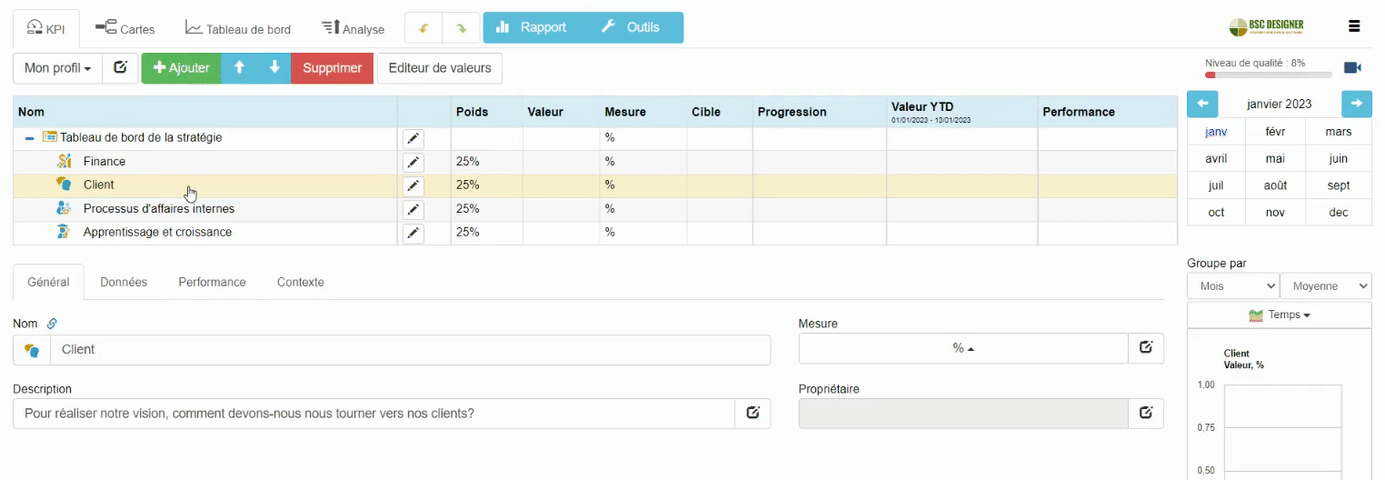
Les objectifs commerciaux sont les éléments constitutifs de toute stratégie (voir étape 3 du processus de planification stratégique). Formulez les hypothèses sur lesquelles vous envisagez de travailler et ajoutez-les à la perspective appropriée d’un tableau de bord.
- Passez à
l’onglet KPI
- Sélectionnez une perspective
- Cliquez sur le bouton Ajouter
- Entrez les détails de l’objectif dans les champs ci-dessous
Recommandation: Ajoutez des KPI pour rendre votre stratégie plus tangible
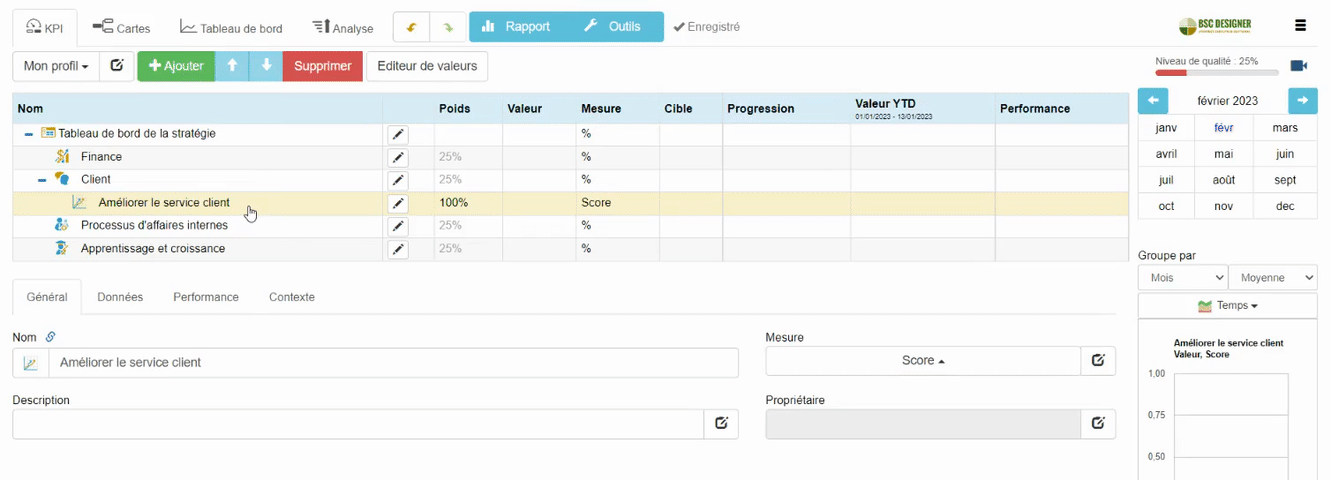
Les KPI ou indicateurs clés de performance permettent de rendre les objectifs plus spécifiques. Alignez les indicateurs avec vos objectifs pour suivre leurs performances.
- Sélectionnez un objectif d’entreprise
- Cliquez sur le bouton Ajouter
- Spécifiez le nom de l’indicateur
Recommandation: Ajouter des indicateurs avancés pour quantifier les facteurs de réussite
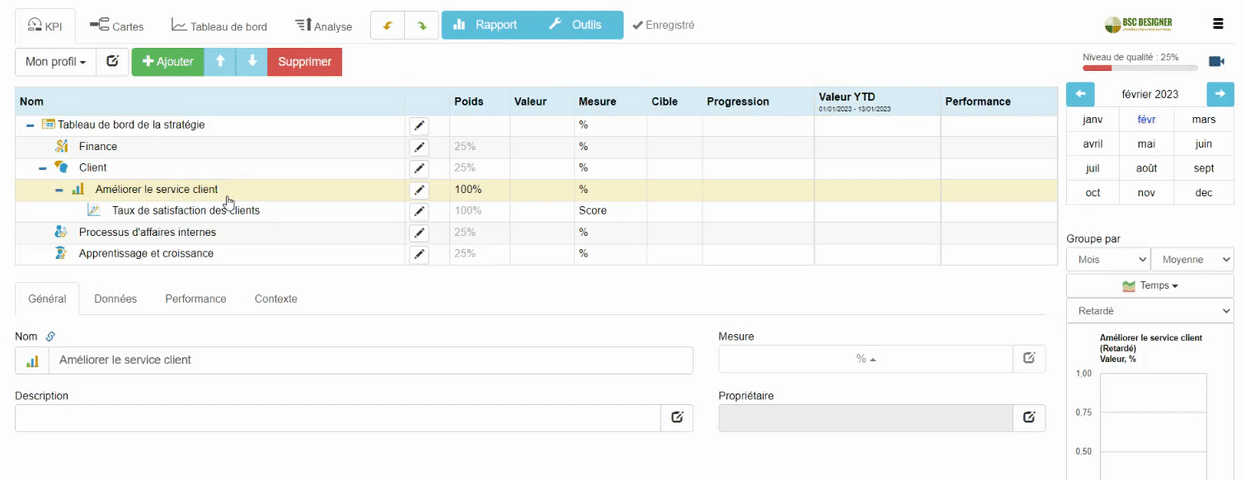
Alors que les indicateurs retardés valident les résultats obtenus, les indicateurs avancés sont liés aux facteurs de réussite et suivent vos efforts pour atteindre l’objectif.
- Sélectionnez un objectif d’entreprise
- Cliquez sur le bouton Ajouter
- Passez à l’onglet Contexte
- Changez le type d’indicateur en indicateur avancé
Conseil : BSC Designer peut calculer séparément les performances des indicateurs avancés (efforts quantifiés) et des indicateurs retardés (résultats quantifiés).
Recommandation: Ajouter des plans d’action aux objectifs stratégiques
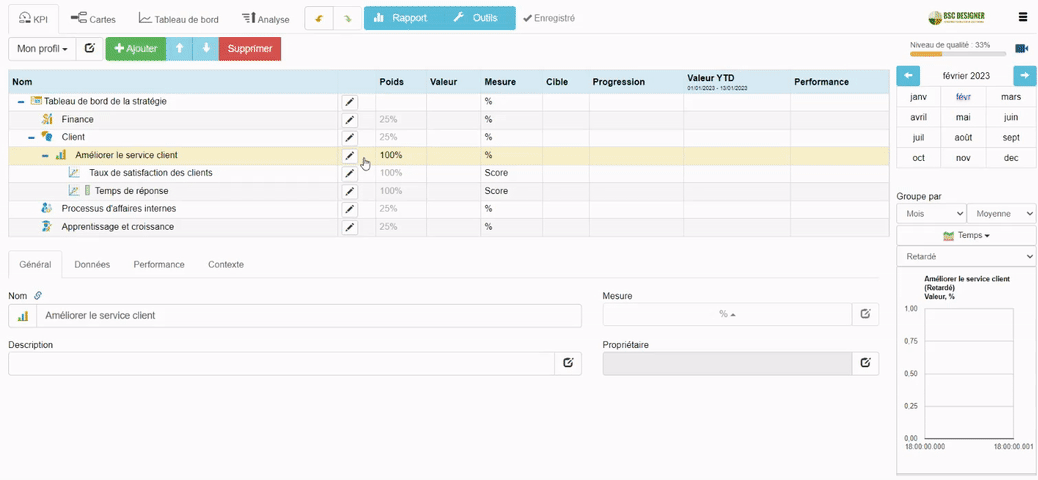
Ajouter des actions actions à vos objectifs. Spécifiez les plans d’action, le statut, l’indicateur de progrès, les budgets, les délais et les personnes responsables.
- Sélectionnez un objectif stratégique
- Cliquez
sur Actions
- Entrez les détails d’une action
- Cliquez sur OK
Recommandation: Identifier les risques
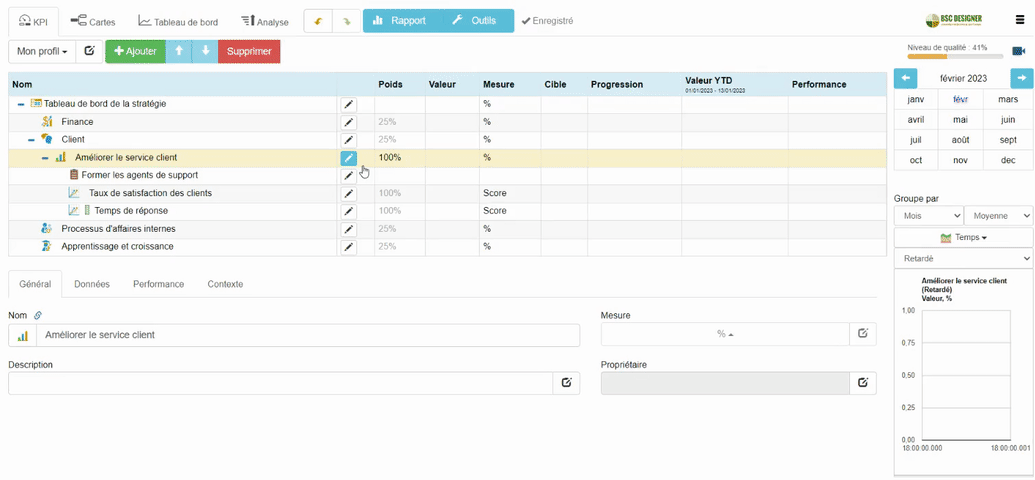
Ajouter des définitions de risques avec des plans d’atténuation des risques aux objectifs stratégiques.
- Sélectionnez un objectif stratégique
- Cliquez sur
Actions
- Sélectionner
Risque dans la liste des types
- Entrez les détails d’un risque et d’un plan d’atténuation des risques
- Cliquez sur OK
Recommandation: Spécifier la valeur actuelle des indicateurs
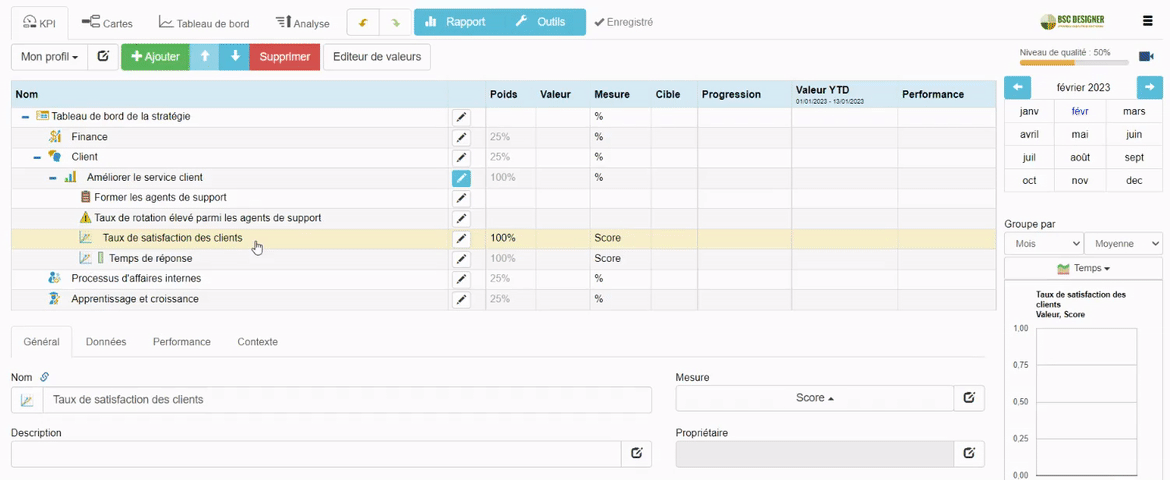
Commencez à remplir votre tableau de bord avec des données. Vous pouvez saisir les données manuellement, les importer d’Excel, ou utiliser des sources de données externes.
- Sélectionnez un indicateur
- Sélectionnez une date dans le calendrier interne
- Passez à l’onglet Données
- Saisissez la valeur numérique dans le champ Valeur
Ajustez le paramètre pour la transmission des valeurs afin d’indiquer au logiciel si les valeurs doivent être héritées de la période précédente ou si seules les valeurs saisies spécifiquement doivent être utilisées.
Recommandation: Montrez comment le KPI évolue dans le temps
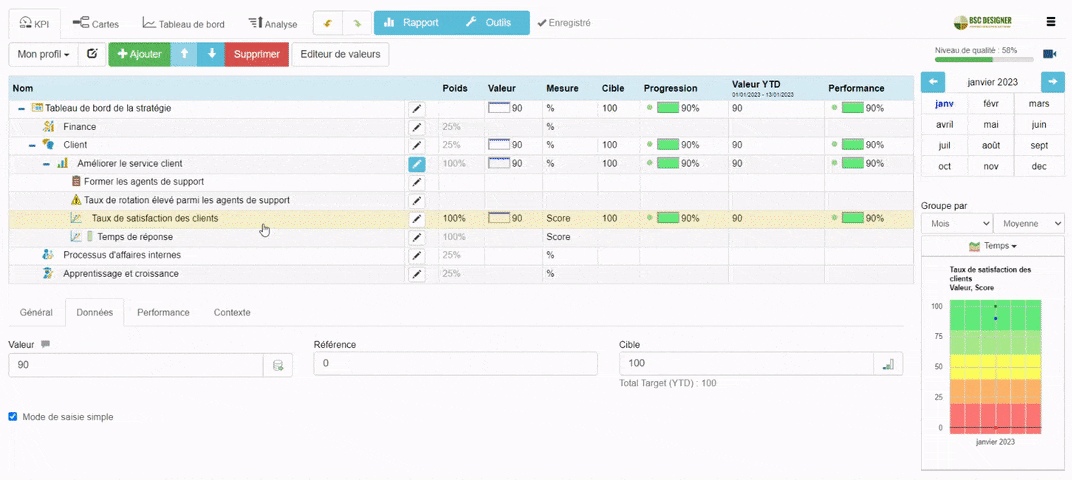
Sélectionnez une date dans le calendrier à droite et saisissez la valeur de l’indicateur pour cette date. N’oubliez pas de spécifier d’abord l’intervalle de mise à jour.
- Sélectionnez un indicateur
- Sélectionnez une nouvelle date dans le calendrier
- Passez à l’onglet Données
- Mettez à jour la nouvelle valeur dans le champ Valeur
Utilisez l’ Éditeur de Valeurs comme un moyen alternatif de visualiser et de saisir des données.
Recommandation: Saisir la valeur cible ou attendue de l’indicateur
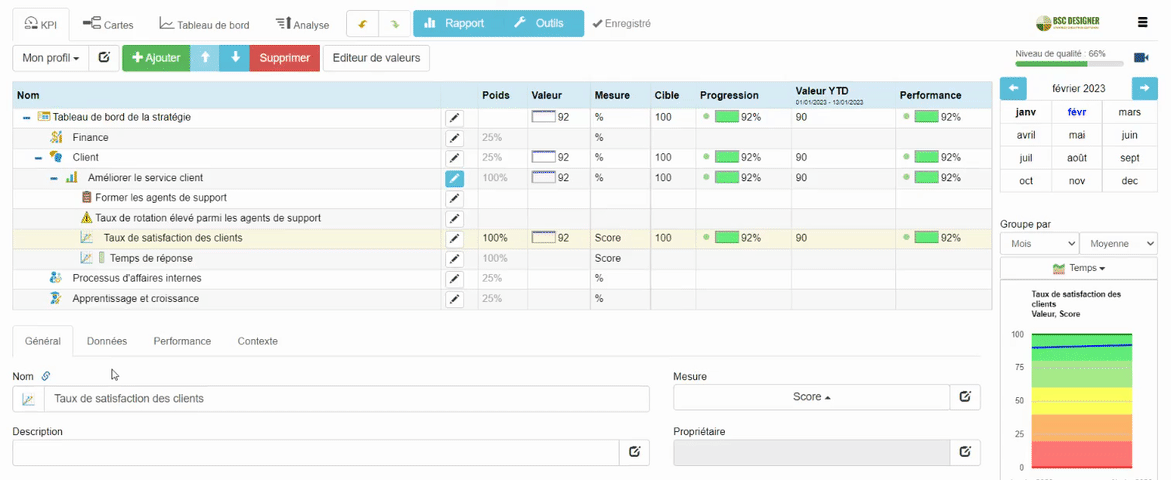
BSC Designer utilise la valeur actuelle, la ligne de base et la cible pour calculer la progression de l’indicateur.
- Sélectionnez un indicateur
- Passez à l’ onglet Données
- Entrez la valeur dans la Cible
Recommandation: Spécifier le poids pertinent des indicateurs
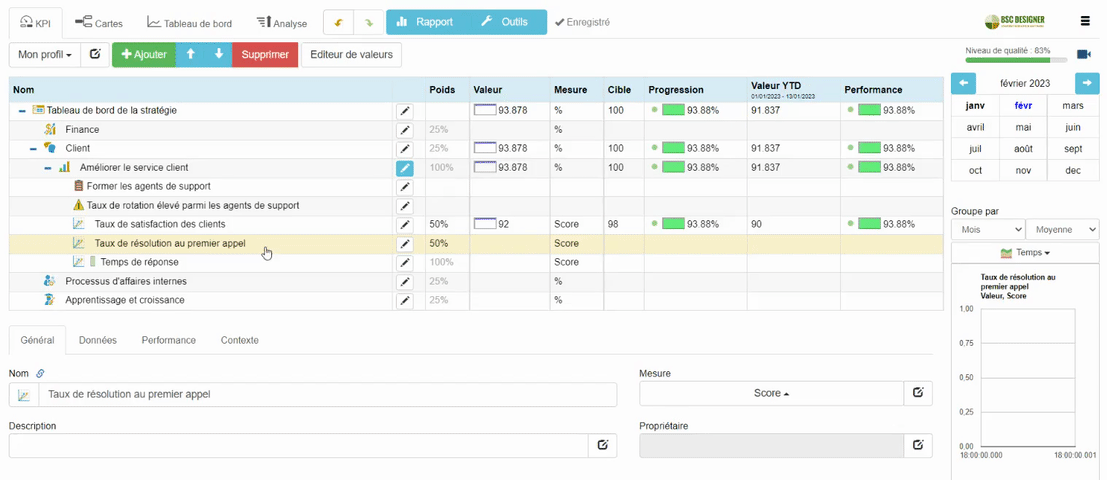
Le poids pertinent montre l’importance de l’indicateur par rapport à l’importance des autres indicateurs de la même branche.
- Sélectionnez un indicateur
- Passez à l’ onglet Performance
- Entrez la valeur dans le Poids
Le logiciel calculera également le poids absolu, c’est-à-dire le poids qui prend en compte le poids de l’élément et de ses éléments parents.
Recommandation: Spécifier les unités de mesure
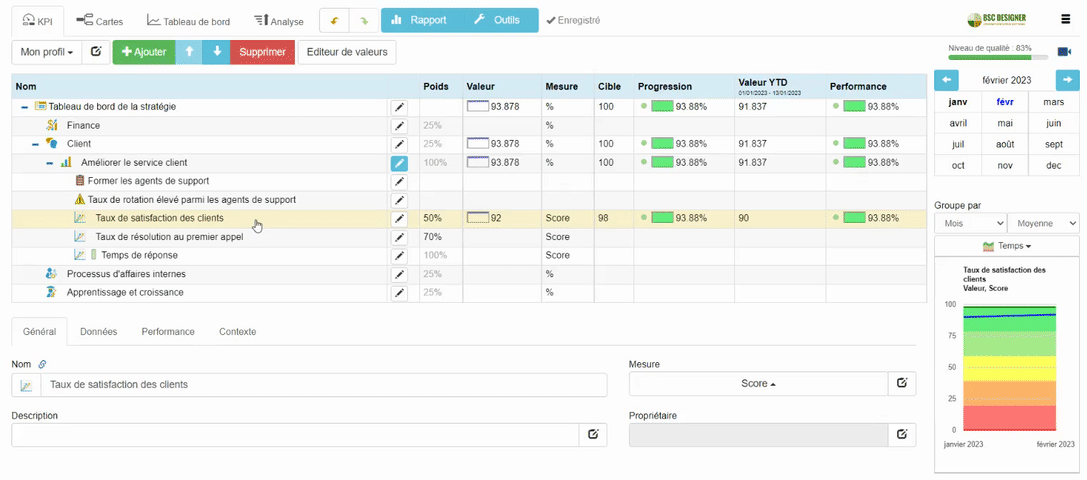
BSC Designer prend en charge les unités de mesure quantitatives ($, %, le nombre de…), qualitatives (excellent, bon, moyen) et binaires (oui/non).
- Sélectionnez un indicateur
- Passez à l’onglet Général
- Sélectionnez les unités de Mesure dans le menu déroulant
Recommandation: Ajouter la description aux indicateurs
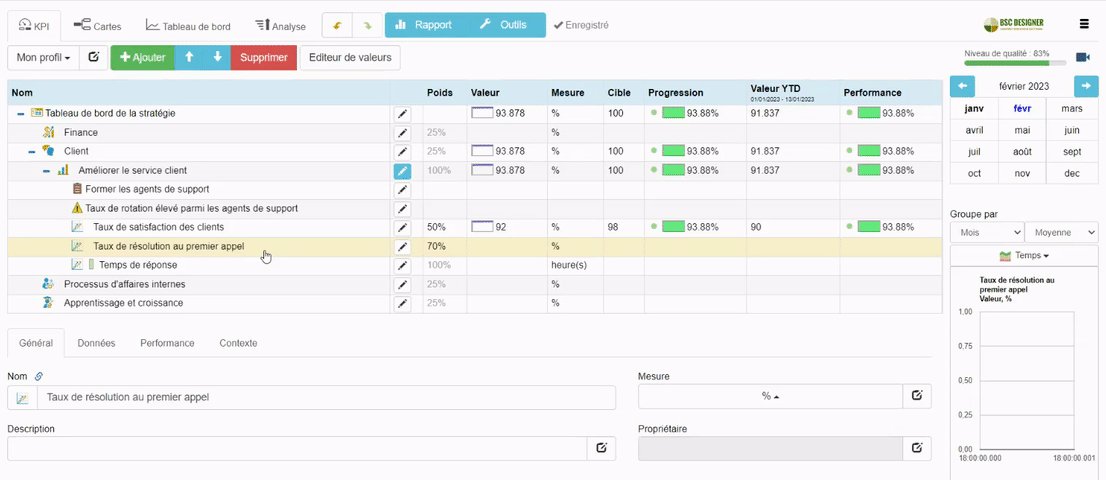
A quoi sert cet indicateur ? Comment comptez-vous obtenir sa valeur ? Précisez ces informations dans le champ de description.
- Sélectionnez un indicateur
- Passez à l’ onglet Général
- Saisissez les informations pertinentes dans le champ Description
Recommandation: Décomposition des objectifs
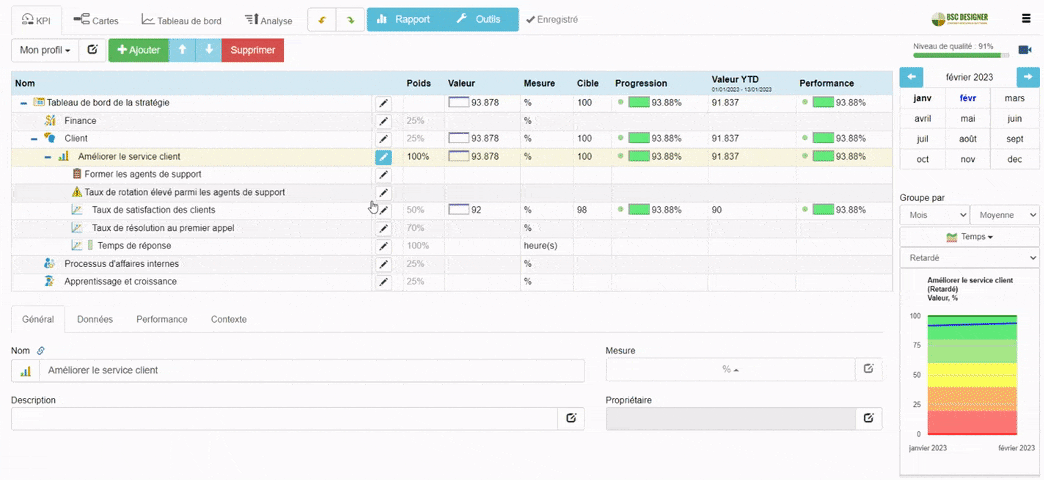
Rendre les objectifs plus spécifiques en faisant une décomposition: ajouter des sous-objectifs et des KPI de niveaux supérieurs.
- Sélectionnez un objectif ou un indicateur
- Cliquez sur le Ajouter pour ajouter un sous-objectif ou un indicateur
- Répétez les étapes jusqu’à ce que vous puissiez quantifier la valeur créée pour les parties prenantes
Conseil : utilisez les raccourcis clavier « Shift + N » et « N » pour créer les sous-objectifs plus rapidement.
Recommandation : Définissez des thèmes stratégiques pour vos objectifs
Les thèmes stratégiques sont les piliers de votre stratégie. Ils fonctionnent comme un premier filtre pour les nouvelles idées. Ils rendent également une carte stratégique plus lisible.
- Double-cliquez sur un objectif commercial
- Passer à l’onglet Type
- Sélectionnez le thème stratégique approprié
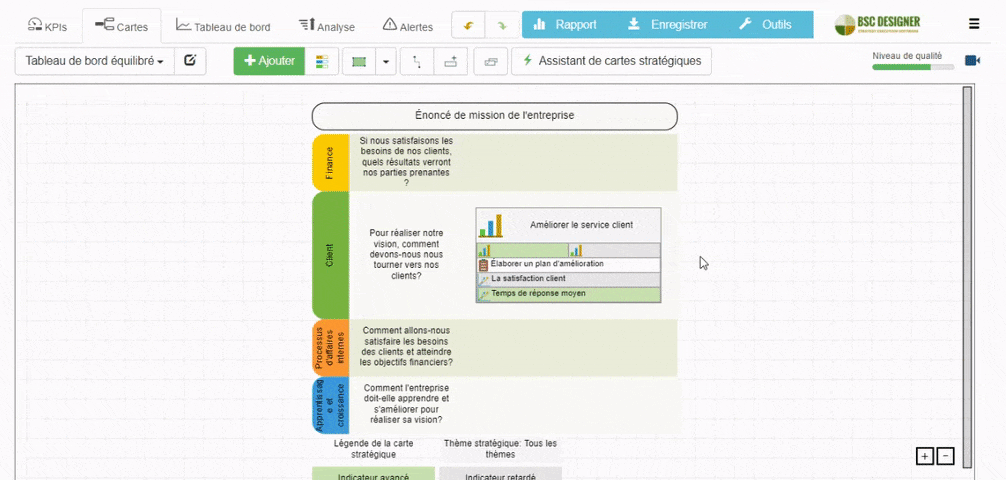
Vous pouvez définir vos propres thèmes stratégiques et leurs résultats attendus.
Recommandation : Ajouter l’énoncé de mission à votre stratégie
Quelle est votre mission ? Qu’est-ce qui inspire votre équipe ? Ajoutez l’énoncé de mission à votre carte stratégique.
- Passez à l’onglet
KPI
- Sélectionnez l’élément racine
- Définissez l’énoncé de mission ci-dessous
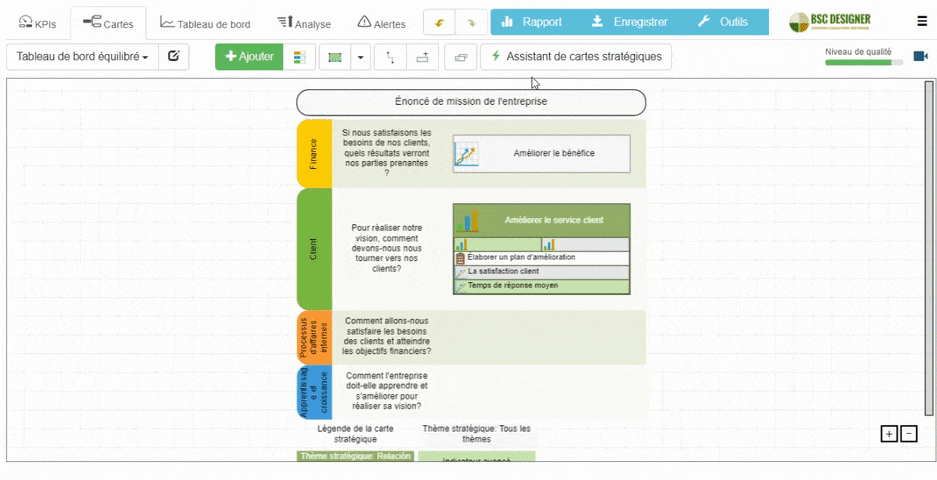
Vous pouvez également définir des attributs de stratégie pour un tableau de bord spécifique ou les définir globalement (voir ![]() > Paramètres > Stratégie).
> Paramètres > Stratégie).
Recommandation : Relier les objectifs par des liens de cause à effet
La stratégie se construit sur des objectifs cohérents. Utilisez l’outil de lien pour montrer sur votre carte stratégique comment les différents objectifs se soutiennent mutuellement.
- Sélectionnez l’outil Lien sur la barre d’outils
- Connectez deux objectifs différents
- Décidez si vous voulez que la sortie d’un objectif soit une entrée d’un autre
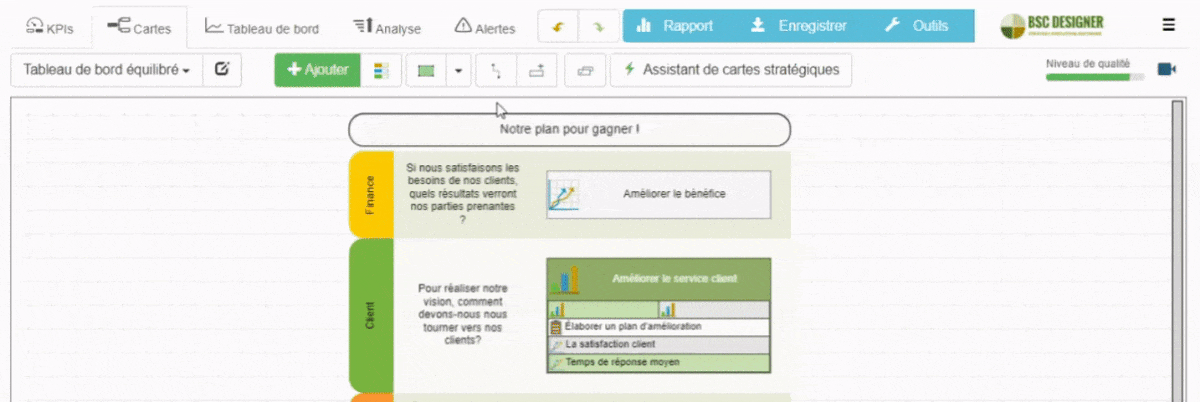
Vous pouvez également ajouter quelques éléments graphiques pour expliquer les dépendances sur votre carte.
Recommandation : Vérifiez la logique de cause à effet
- Repérez les connexions qui rompent la logique de cause à effet
- Supprimez les connexions défectueuses
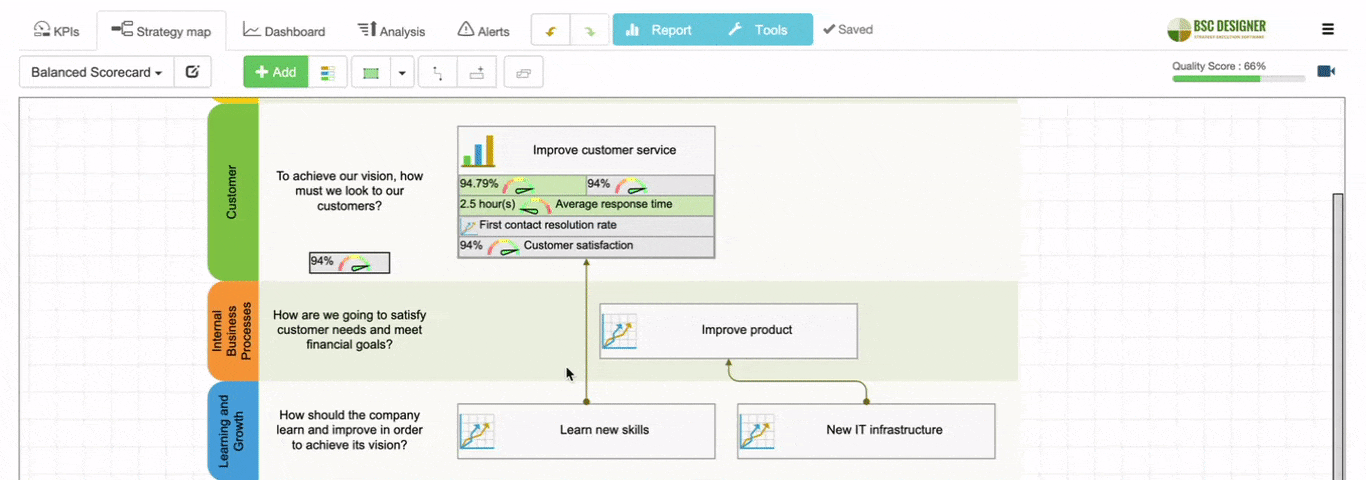
Recommandation : Effectuer une analyse des parties prenantes
Effectuez une analyse des parties prenantes pour comprendre les besoins de haut niveau des parties intéressées.
- Passez à
 > Paramètres > Stratégie
> Paramètres > Stratégie - Cliquez sur le bouton ‘Nouvelle analyse’
- Ouvrez le modèle ‘Analyse des parties prenantes’
- Cliquez sur ‘Synchroniser’ pour transférer les parties prenantes du modèle
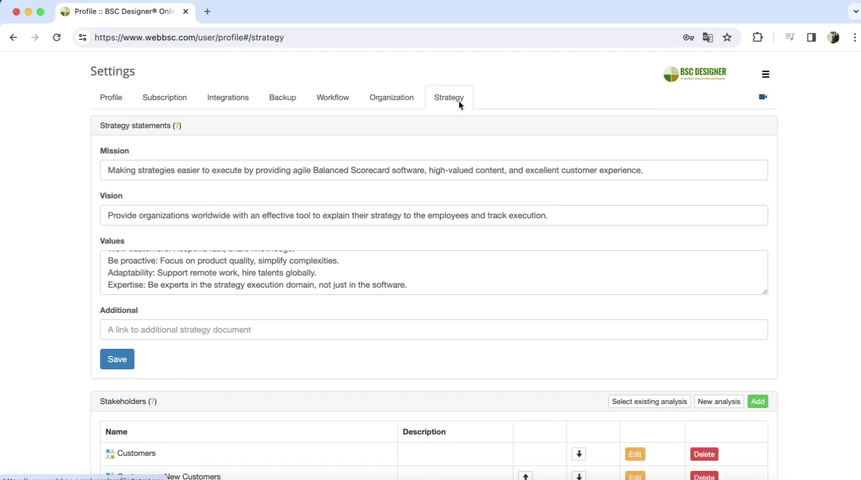
Recommandation : Assignez des parties prenantes aux objectifs
- Sélectionnez un objectif en harmonie avec les ambitions des parties prenantes
- Passez à l’onglet Général
- Assignez une partie prenante via la propriété Propriétaire
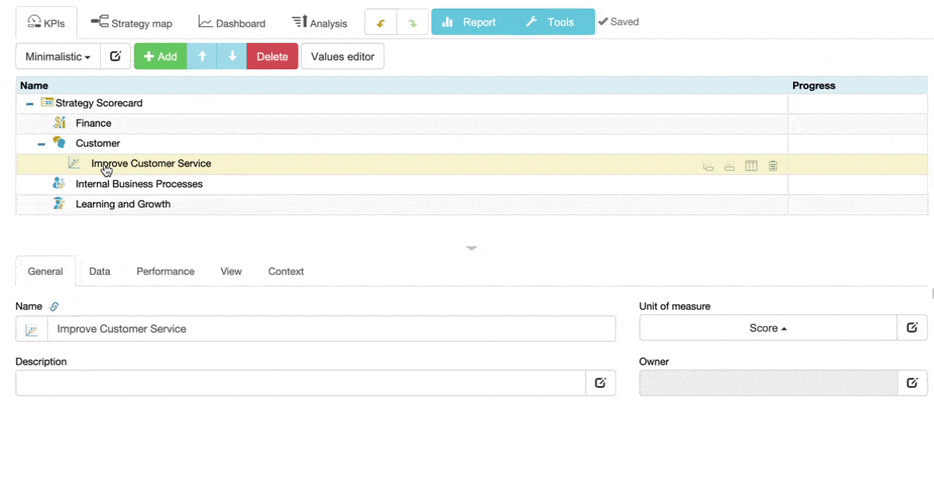
Recommandation : Attribuez des responsables
- Ajoutez de nouveaux utilisateurs via
 > Utilisateurs
> Utilisateurs - Sélectionnez un objectif ou indicateur
- Passez à l’onglet Général ci-dessous
- Utilisez le champ Propriétaire pour attribuer un utilisateur à l’élément
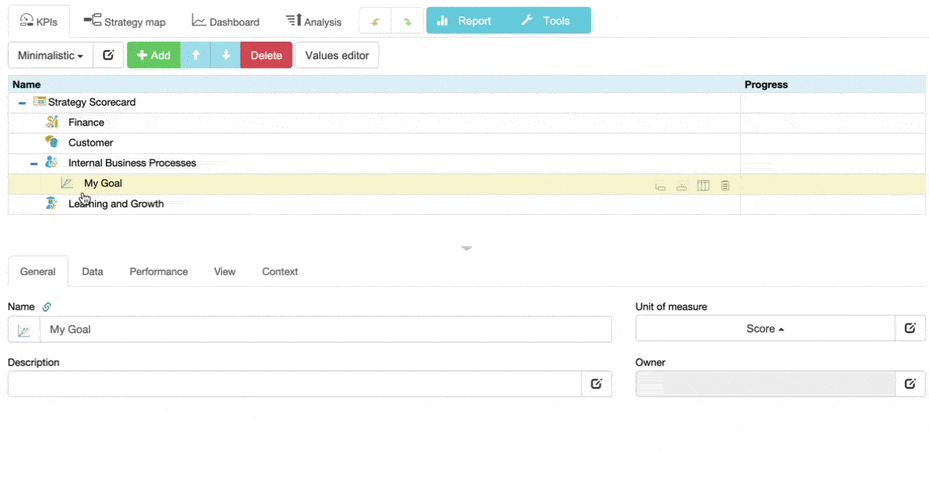
Recommandation : Surveillez les KPI sur le tableau de bord
- Passez à l’onglet
Tableau de bord
- Cliquez sur Ajouter pour ajouter un nouveau diagramme
- Sélectionnez le KPI qui servira de source de données pour un diagramme
- Ajustez les paramètres et cliquez sur OK pour terminer
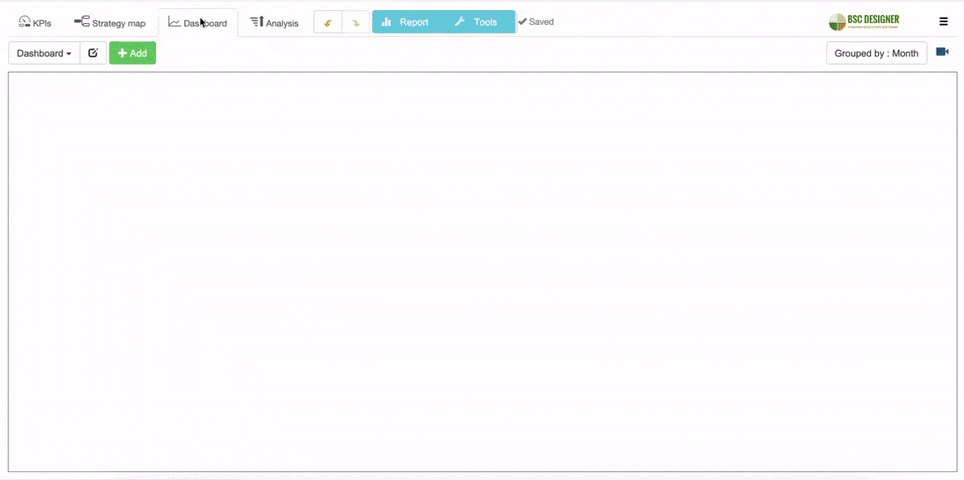
Recommandation : Connectez ce tableau de bord avec d’autres tableaux de bord
- Ouvrez les tableaux de bord source et destination sur des onglets différents
- Copiez (Outils > Copier Indicateur) l’objectif pertinent dans le tableau de bord source
- Collez (Outils > Coller Indicateur) dans le tableau de bord de destination
- Connectez par contexte ou par données
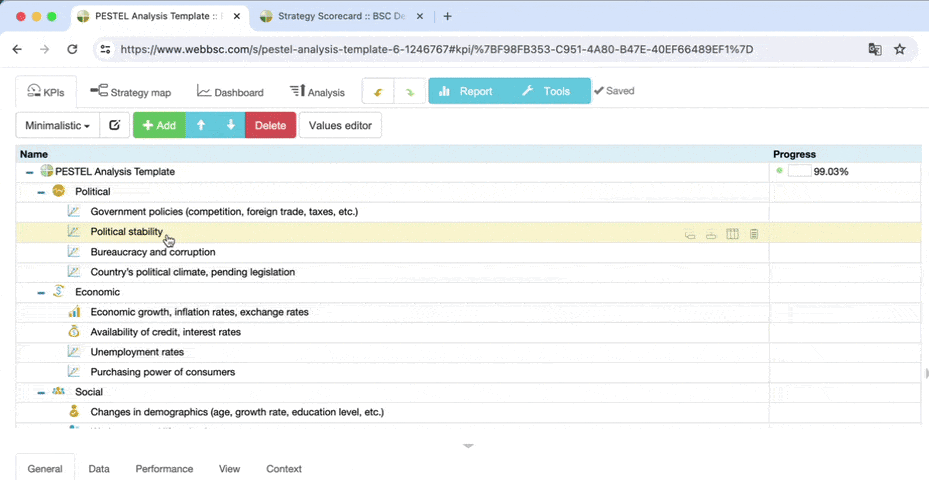
Recommandation : Ajoutez une documentation de soutien
- Sélectionnez un objectif ou une initiative
- Ouvrez la boîte de dialogue Description pour un objectif ou ouvrez les détails d’une initiative
- Chargez les documents pertinents dans la section Documents
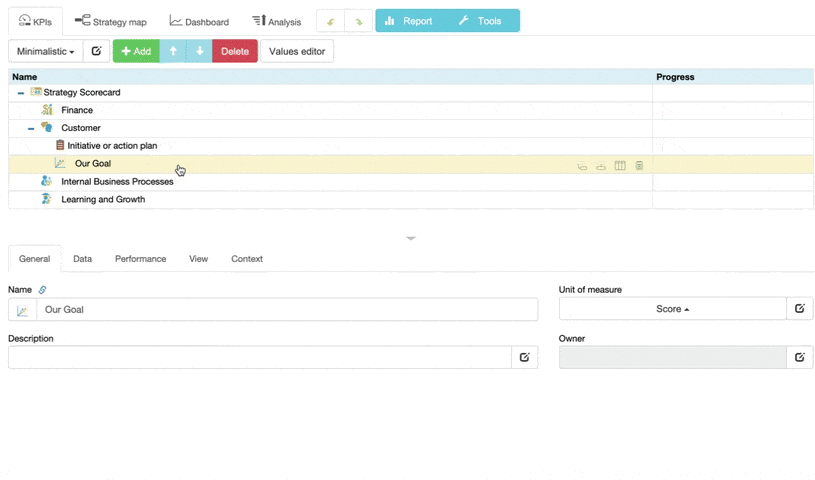
Recommandation : Décomposer les objectifs SMART en composantes.
Les objectifs SMART tels que « Améliorer la satisfaction client de 10% sur une période d’un an en introduisant des produits innovants » nécessitent une décomposition en objectif, métrique, cible et initiative.
- Cliquez sur le bouton Initiatives pour ajouter un plan d’action.
- Cliquez sur le bouton Ajouter pour créer une métrique.
- Basculez vers l’onglet Données et attribuez une cible.
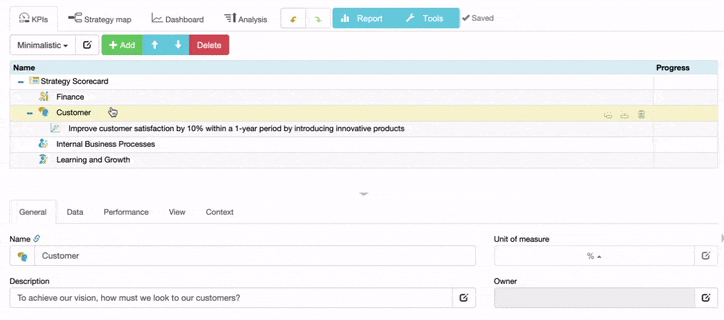
Recommandation : Organiser les KPI en groupes
Les longues listes de KPI fonctionnent mieux lorsque des KPI similaires sont organisés en groupes.
- Créez un élément de regroupement.
- Faites glisser et déposez les KPI avec un contexte similaire sur l’élément de regroupement.
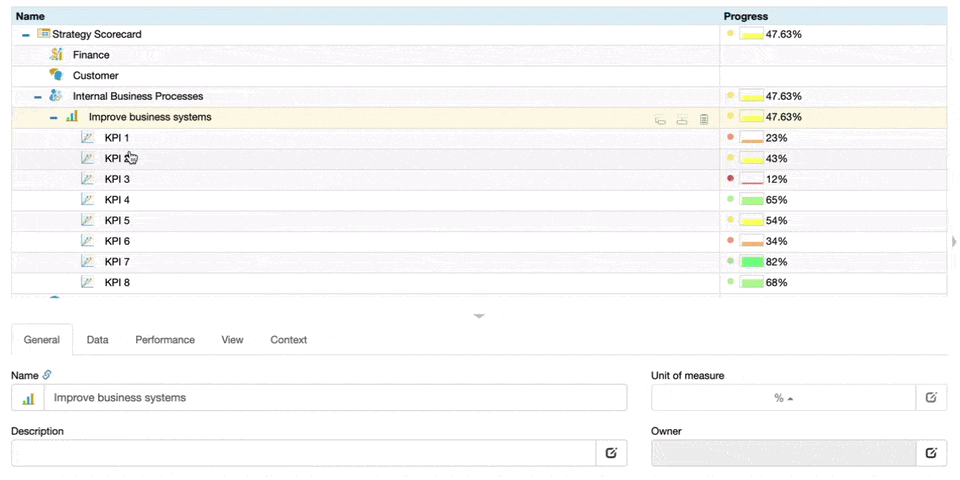
Recommandation : Aligner les KPI avec les initiatives
Quantifiez les initiatives en utilisant des KPI pour suivre la progression de l’exécution.
- Ouvrez la boîte de dialogue Initiatives.
- Cliquez sur le bouton ‘…’ à côté du champ KPI aligné.
- Sélectionnez un indicateur quantifiant l’initiative.
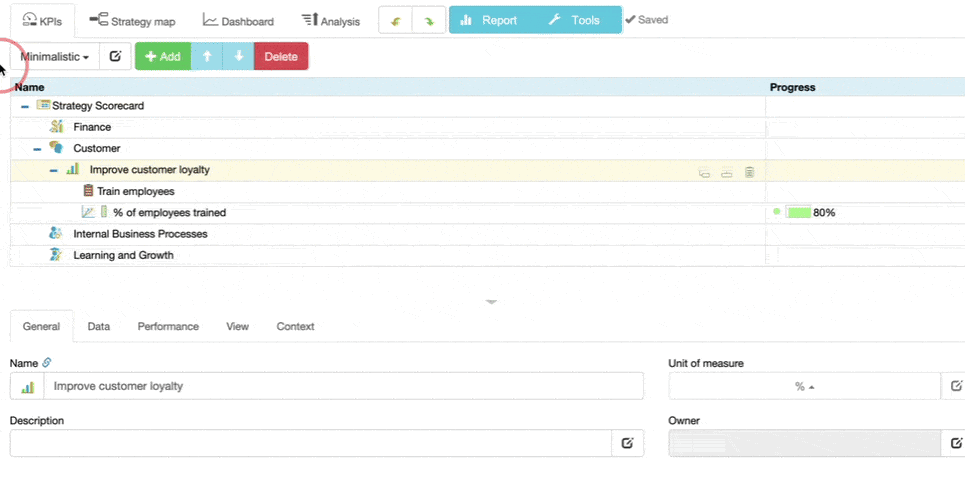
Il semble que votre tableau de bord KPI a tous les éléments nécessaires !
Quelle est la prochaine étape ?
- Utilisez cette liste de contrôle cette pour une analyse approfondie de votre tableau de bord stratégique
- N’hésitez pas à contacter l’équipe du BSC Designer si vous avez besoin d’aide.
- Si vous maîtrisez la compétence de conception de stratégie, vous pouvez alors masquer l’indicateur de score de qualité via
 > Paramètres > Flux de travail
> Paramètres > Flux de travail
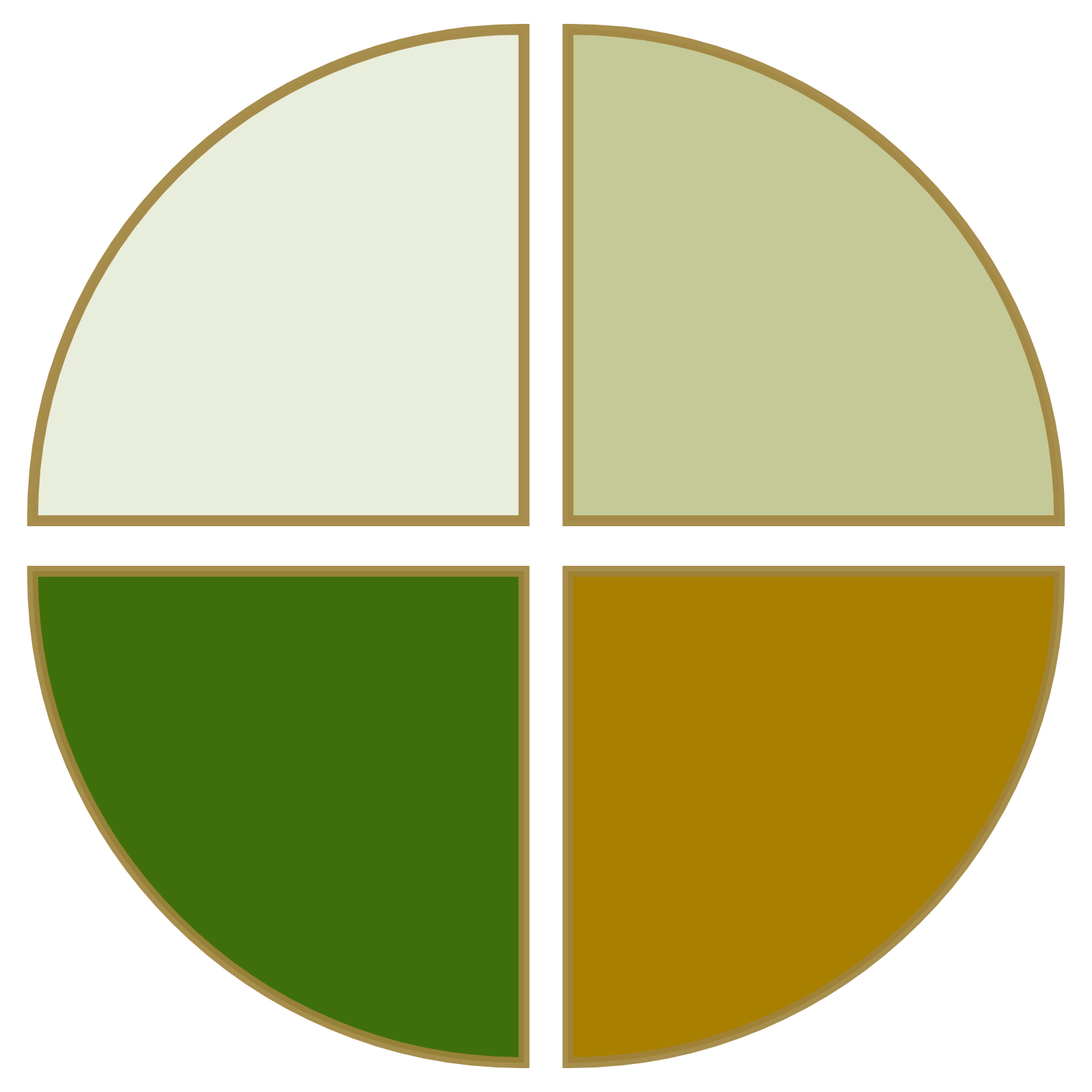
BSC Designer est un logiciel d’exécution de stratégie qui améliore la formulation et l’exécution de stratégies grâce à KPI, des cartes stratégiques et des tableaux de bord. Notre système de mise en œuvre de la stratégie guide les entreprises dans l’application pratique de la planification stratégique.